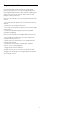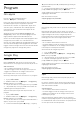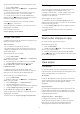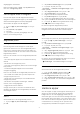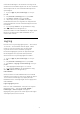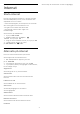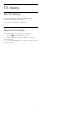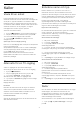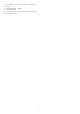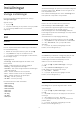User manual
tillgängliga för installation.
Mer information finns i Hjälp, välj Nyckelord och
leta efter Google Play Store.
Lås för appar med 18-årsgräns
Du kan låsa appar med 18-årsgräns från Philips
appgalleri. Den här inställningen styr 18-årsgränsen i
sekretessinställningarna för Philips appgalleri.
Så här låser du appar med 18-årsgräns ...
1 - Tryck på , välj Alla inställningar och tryck
på OK.
2 - Välj Barnlås, välj Applås.
3 - Välj På.
4 - Tryck på (vänster) flera gånger om det
behövs, för att stänga menyn.
Begränsad profil
Om Begränsad profil
Du kan begränsa användningen av vissa appar
genom att växla över TV:n till en begränsad profil. I
hemmenyn visas bara appar som du har tillåtit. Du
måste ha en PIN-kod för att kunna växla ut från den
begränsade profilen.
När TV:n har växlats över till en begränsad profil kan
du inte …
• Hitta eller öppna appar som har markerats som Ej
tillåtna
• Få åtkomst till Google Play Store
• Göra köp via Google Play Movies & TV eller Google
Play Games
• Använda tredjepartsappar som inte använder
Googles inloggning
När TV:n har växlats till en begränsad profil kan du …
• Se innehåll som redan har hyrts eller köpts från
Google Play Movies & TV
• Spela spel som redan köpts och installerats från
Google Play Games
• Få åtkomst till följande inställningar: Trådlöst
nätverk, Tal och Tillgänglighet
• Lägga till Bluetooth-tillbehör
Google-kontot på TV:n kommer fortfarande vara
inloggat. Användning av en begränsad profil ändrar
inte Google-kontot.
Ställa in
Så här ställer du in den begränsade profilen …
1 - Tryck på , välj Alla inställningar och tryck
på OK.
2 - Välj Android-inställningar och tryck på OK.
3 - Tryck på (ned) och välj
Personligt > Säkerhet och begränsningar. Tryck
sedan på OK.
4 - Välj Begränsad profil och tryck på OK.
5 - Välj Inställningar och tryck på OK.
6 - Ange en PIN-kod med fjärrkontrollen.
7 - Välj Tillåtna appar och tryck på OK.
8 - I listan över tillgängliga appar väljer du en app
och trycker på OK för att tillåta eller inte tillåta appen.
9 - Tryck på BACK för att gå tillbaka ett steg
eller EXIT för att stänga menyn.
Nu kan du ange den begränsade profilen.
Med PIN-koden kan du alltid ändra PIN-kod eller
redigera listan med tillåtna eller otillåtna appar.
Ange
Så här anger du (växlar till) den begränsade profilen …
1 - Tryck på , välj Alla inställningar och tryck
på OK.
2 - Välj Android-inställningar och tryck på OK.
3 - Tryck på (ned) och välj
Personligt > Säkerhet och begränsningar. Tryck
sedan på OK.
4 - Välj Ange begränsad profil och tryck på OK.
5 - Ange en PIN-kod med fjärrkontrollen.
6 - Tryck på BACK för att gå tillbaka ett steg
eller EXIT för att stänga menyn.
Du kan se när en begränsad profil anges om en ikon
visas på hemskärmen. Bläddra ned till
Inställningar och bläddra längst ut till höger.
Avsluta
Så här avslutar du den begränsade profilen …
1 - Tryck på HOME, bläddra nedåt till
Inställningar och bläddra längst ut till höger.
2 - Välj Begränsad profil och tryck på OK.
3 - Välj Avsluta begränsad profil och tryck på OK.
4 - Ange PIN-koden. TV:n avslutar den begränsade
profilen.
8.5
Hantera appar
Om du stoppar en app och återgår till hemmenyn är
appen inte helt stoppad. Appen körs fortfarande i
bakgrunden för att vara tillgänglig snabbt när du
startar den igen. För att kunna köras smidigt måste de
flesta appar spara vissa data i TV:ns cacheminne. Det
kan vara en bra idé att stoppa en app helt eller rensa
cachedatan för en viss app, för att optimera den
övergripande prestandan för appar och se till att
44